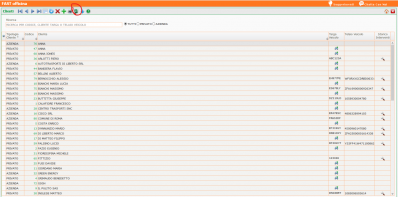Esporta e analizza i dati di FAST Officina
Il gestionale per le autofficine FAST Officina è una vera e propria cassetta degli attrezzi che non può mancare nell’officina del meccatronico moderno.
Non solo strumenti relativi alla contabilità, gestione del magazzino e funzioni come l’agenda d’officina e per la comunicazione con i clienti, per citarne alcuni.
Uno dei punti di forza di FAST Officina rispetto ai gestionali concorrenti è la possibilità di scaricare i propri dati per analizzarli come meglio si crede su Excel, oppure per archiviarli in formato cartaceo mese dopo mese, anno dopo anno.
I dati presenti sul gestionale FAST Officina, possono essere filtrati direttamente dal gestionale per fare delle analisi rapide che possono servire alla maggior parte dei meccanici, come per esempio il filtro delle fatture saldate nella sezione Saldaconto.
È possibile invece che qualche amministrativo smanettone di Excel voglia utilizzare i dati per estrarre informazioni particolari e metterli in grafici.
Potrebbe essere per esempio un utile esercizio per fare dei ragionamenti di marketing, se l’officina si trova in una zona di “frontiera”, ovvero serve più di un comune, scaricare i dati e filtrare quanti clienti si ha per ogni comune. Oppure si potrebbe scaricare l’anagrafica veicoli e contare le revisioni previste durante l’anno, suddividendole per mese. Ancora si potrebbe analizzare quanto il lavoro su veicoli aziendali sia più redditizio del lavoro sui veicoli coi privati.
L’esportazione dei dati relativi ai clienti può essere infine utile se vogliamo mandare delle newsletter con un template in HTML con servizi terzo come Mailup.
Come già detto, tutti i dati presenti all’interno del gestionale sono esportabili e lavorabili su software di fogli di calcolo come Excel. Il file scaricato sarà un CSV, ovvero un formato standard che può essere importato su tutti i software che leggono tabelle: da Microsoft Excel a Calc di OpenOffice.org o Fogli di Google.
Scaricare i file è semplicissimo, in ogni schermata c’è un’iconcina di Excel che permette il download. Vediamo nella seguente schermata:

Ingrandiamo a beneficio della chiarezza l’icona da andare a cliccare:
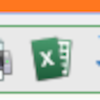
Cliccato sul file verrà quindi scaricato un file che il vostro sistema dovrebbe già riconoscere come un file compatibile con Excel, altrimenti comparirà come un file di testo, infatti il file CSV è a tutti gli effetti un file di testo modificabile con il Blocco Note di Windows, con i dati formattati in modo che i software che gestiscono tabelle dati possano interpretare, per questo si consiglia di non lavorare il file in formato testuale se non si è esperti.
Generalmente il vostro sistema operativo dovrebbe riconoscere il nostro CSV come un file apribile con Excel e quindi basterà un doppio clic.
Nel caso contrario, il file vi comparirà con un’icona differente associata ad altri programmi o con l’icona del file di testo. In questo caso basta aprire prima Microsoft Excel e poi da lì aprire il file CSV.
Non tutti i file CSV sono formattati allo stesso modo e non è sempre così semplice aprire questo determinato tipo di file, ma noi abbiamo creato dei file CSV fatti apposta per semplificarvi il lavoro.
Prova il gestionale per meccanici e meccatronici FAST Officina, l’iscrizione è gratuita e hai 15 giorni per fare i tuoi test, sfruttando 25 ricerche per targa e 4 per telaio: clicca qui.
Non solo strumenti relativi alla contabilità, gestione del magazzino e funzioni come l’agenda d’officina e per la comunicazione con i clienti, per citarne alcuni.
Uno dei punti di forza di FAST Officina rispetto ai gestionali concorrenti è la possibilità di scaricare i propri dati per analizzarli come meglio si crede su Excel, oppure per archiviarli in formato cartaceo mese dopo mese, anno dopo anno.
I dati presenti sul gestionale FAST Officina, possono essere filtrati direttamente dal gestionale per fare delle analisi rapide che possono servire alla maggior parte dei meccanici, come per esempio il filtro delle fatture saldate nella sezione Saldaconto.
È possibile invece che qualche amministrativo smanettone di Excel voglia utilizzare i dati per estrarre informazioni particolari e metterli in grafici.
Potrebbe essere per esempio un utile esercizio per fare dei ragionamenti di marketing, se l’officina si trova in una zona di “frontiera”, ovvero serve più di un comune, scaricare i dati e filtrare quanti clienti si ha per ogni comune. Oppure si potrebbe scaricare l’anagrafica veicoli e contare le revisioni previste durante l’anno, suddividendole per mese. Ancora si potrebbe analizzare quanto il lavoro su veicoli aziendali sia più redditizio del lavoro sui veicoli coi privati.
L’esportazione dei dati relativi ai clienti può essere infine utile se vogliamo mandare delle newsletter con un template in HTML con servizi terzo come Mailup.
Come esportare i dati da FAST Officina
Come già detto, tutti i dati presenti all’interno del gestionale sono esportabili e lavorabili su software di fogli di calcolo come Excel. Il file scaricato sarà un CSV, ovvero un formato standard che può essere importato su tutti i software che leggono tabelle: da Microsoft Excel a Calc di OpenOffice.org o Fogli di Google.
Scaricare i file è semplicissimo, in ogni schermata c’è un’iconcina di Excel che permette il download. Vediamo nella seguente schermata:

Ingrandiamo a beneficio della chiarezza l’icona da andare a cliccare:
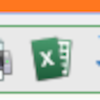
Cliccato sul file verrà quindi scaricato un file che il vostro sistema dovrebbe già riconoscere come un file compatibile con Excel, altrimenti comparirà come un file di testo, infatti il file CSV è a tutti gli effetti un file di testo modificabile con il Blocco Note di Windows, con i dati formattati in modo che i software che gestiscono tabelle dati possano interpretare, per questo si consiglia di non lavorare il file in formato testuale se non si è esperti.
Importare file CSV in Excel
Generalmente il vostro sistema operativo dovrebbe riconoscere il nostro CSV come un file apribile con Excel e quindi basterà un doppio clic.
Nel caso contrario, il file vi comparirà con un’icona differente associata ad altri programmi o con l’icona del file di testo. In questo caso basta aprire prima Microsoft Excel e poi da lì aprire il file CSV.
Non tutti i file CSV sono formattati allo stesso modo e non è sempre così semplice aprire questo determinato tipo di file, ma noi abbiamo creato dei file CSV fatti apposta per semplificarvi il lavoro.
Prova il gestionale per meccanici e meccatronici FAST Officina, l’iscrizione è gratuita e hai 15 giorni per fare i tuoi test, sfruttando 25 ricerche per targa e 4 per telaio: clicca qui.